Конвертер из Ворд в jpeg (Word)
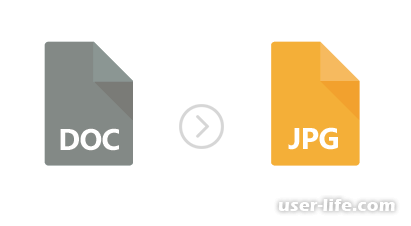
Конвертировать Word в jpeg (Ворд). Формат .jpg является популярнейшим форматом картинок, который применяется в современном обществе. Достоинством формата выступает сохранение фотографий с высоким качеством, при этом имея небольшой размер. Этот факт достигается сжатием. Цель сжатия – это сохранение высокого качества тех частей фотографии, которые являются наиболее заметными людям и сжатие частей, не имеющих особого значения.
Процесс конвертирование формата .doc в .jpg
Наиболее простым вариантом решения данной проблемы является конвертация посредством специальной программы. Для такой цели отлично подходит «Фотоконвертер». За счет его простоты, эффективности и быстрой работе, возможно конвертирование большого объема документов в формате DOC одновременно. Это позволит оптимизировать процесс конвертации файлов, сильно превосходя ручную конвертацию данного формата.
Произведите скачивание и установку программы
Для того, чтобы найти, сказать и затем поставить «Фотоконвертер» нет необходимости в наличии специальных навыков в компьютерных технологиях. Также прост и процесс работы с ним.
Добавляем нужные документы в программу
После запуска программы нужно выполнить загрузку нужных файлов для конвертации в формат JPG. Эта процедура выполняется посредством открытия ссылки «Файлы», затем переход во вкладку «Добавить файлы». Процедуру можно произвести также посредством перекидывания выбранных DOC-файлов прямо в «Фотоконвертер».
После этого шага нужно выбрать диск или папку для хранения конвертированных файлов. Нажимаем на вкладку «Сохранить», выбираем диск или папки, где будут храниться новые файлы JPG.
Затем выбираем формат .jpg для того, чтобы сохранить файлы именно в этом формате. Чтобы выполнить эту операцию необходимо нажать на кнопку «JPG», находящуюся в низу окна «Фотоконвертера». Также можно использовать иконку «+», дабы произвести добавления записей в формат JPG.
Следующим и последним шагом в конвертации формата .doc в .jpg является нажатие кнопки «Старт». Далее происходит конвертация и готовые файлы с новым расширением уже находятся в месте, которое мы указали ранее для хранения полученных документов в формате JPG.
Ищите другие интересные статьи на нашем портале.
Рейтинг:
(голосов:1)
Предыдущая статья: Панель инструментов Word: средства рисования Ворд
Следующая статья: Как в Facebook сделать ссылку на человека (Фейсбук)
Следующая статья: Как в Facebook сделать ссылку на человека (Фейсбук)
Не пропустите похожие инструкции:
Комментариев пока еще нет. Вы можете стать первым!
Популярное
Авторизация






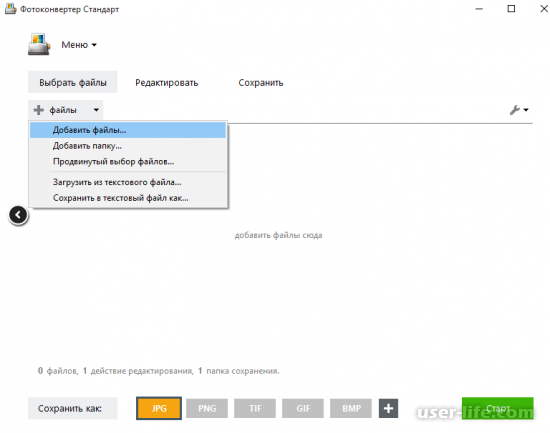
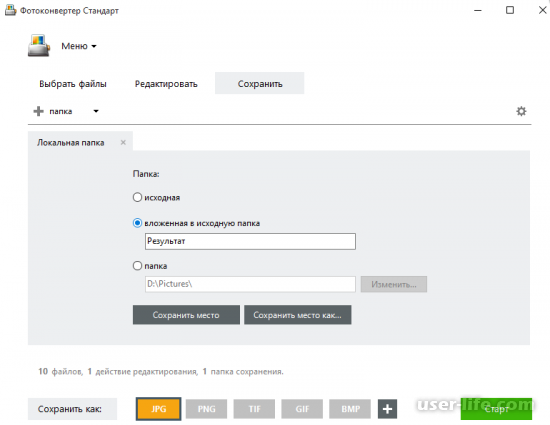
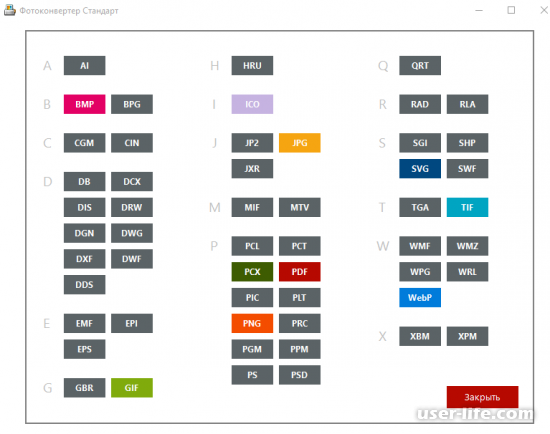



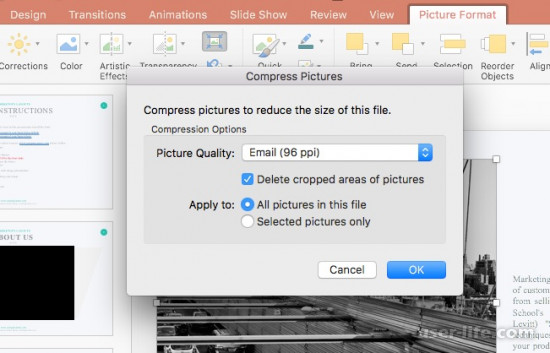
























Добавить комментарий!